ما هو جوجل سكريبت؟ كيفية كتابة السيناريو الأول من Google Apps
إذا كنت تستخدم Google Apps مثل Google Sheets أو Google Docs ، فإن برنامج Google Script يسمح لك بإنجاز
أشياء لا يمكنك استخدامها مع تطبيق سطح مكتب مماثل.
يُعد Google Script (المعروف أيضًا باسم Google Apps Script) نظامًا أساسيًا لتطوير التطبيقات يتيح لك دمج جميع خدمات Google Cloud التي تستخدمها.
تقدم Google قائمة طويلة من واجهات برمجة التطبيقات لكل واحدة من خدماتها السحابية. من خلال كتابة تطبيقات بسيطة جدًا من Google ، يمكنك فتح عالم كامل من الميزات الإضافية في كل واحدة من خدمات Google العديدة.
ما الذي يمكنك فعله باستخدام سكريبت Google؟
تعلم جوجل سكريبت سهل جدا. تتضمن بعض الأشياء التي يمكنك فعلها باستخدام Google Script:
- إنشاء وظائف مخصصة في جداول بيانات Google
- دمج جداول بيانات Google أو مستندات Google مع Gmail
- إنشاء تطبيقات الويب التي يمكنك نشرها باستخدام مواقع Google
- إضافة قائمة مخصصة إلى محرّر مستندات Google
- إنشاء لوحات تحكم على الويب في جداول بيانات Google باستخدام بيانات Google Analytics
- إرسال بريد إلكتروني من جداول بيانات Google أو أي خدمة أخرى من خدمات Google
نظرًا لأن جميع خدمات Google موجودة في السحاب ، يمكنك إنشاء برنامج Google Apps النصي من محرر نص برمجي واحد. من هذا الرمز ، يمكنك النقر على واجهات برمجة التطبيقات لأي من خدمات Google التي تستخدمها.
وهذا يخلق مرونة يصعب العثور عليها في معظم منصات البرمجة النصية الأخرى.
كتابة سيناريو Google Apps الأول الخاص بك
لمعرفة مدى سهولة كتابة Google Script ، جرّب المثال التالي.
سيرسل النص البرمجي الأول لك بريدًا إلكترونيًا من حسابك على Gmail ، مع تضمين رسالة في سكريبت Google.
- افتح متصفح ويب واكتب script.google.com في حقل عنوان URL.
- قم بتسجيل الدخول إلى حساب Google الخاص بك إذا لم تكن بالفعل.
- بمجرد تسجيل الدخول إلى Google Apps Script ، انقر على نص جديد .
- حيث تقول مشروع بدون عنوان ، اكتب اسم My First Script .
احذف الشفرة في نافذة البرنامج النصي ، ثم الصق ما يلي:
function SendAnEmail() {
// Set the recipient email address
var email = 'xxxxx@yahoo.com'
// Create the email subject line.
var subject = 'This is my first script!';
// Create the email body.
var body = 'Hello, world!';
// Send an email
GmailApp.sendEmail(email, subject, body);
}
انقر على أيقونة القرص لحفظ الرمز. ثم انقر على أيقونة تشغيل لتشغيلها.
قد تحتاج إلى توفير إذن لتشغيل البرنامج النصي باستخدام حساب Google الخاص بك في المرة الأولى ، ولإرسال البريد الإلكتروني من حساب Gmail الخاص بك.
قد ترى تحذيرًا بعدم التحقق من التطبيق. فقط اضغط على المتقدم و الذهاب إلى رسالتي الأولى سيناريو (آمنة) . نظرًا لأنك الشخص الذي كتب التطبيق ، يمكنك أن تثق في أنه آمن تمامًا للتشغيل.
إليك ما ستبدو عليه هذه الرسالة الإلكترونية:
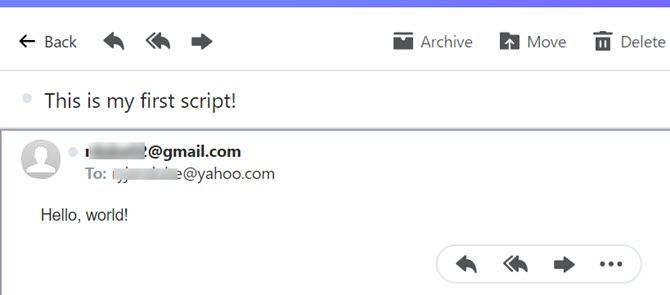
استخدم هذا النص البرمجي خدمة Gmail لإرسال بريد إلكتروني من حسابك عبر Google Script.
إنه مثال بسيط واحد على الكيفية التي يمكن أن ينقر بها Google Apps Script على أي من خدمات السحاب من Google.
إضافة المزيد من الميزات إلى خدمات Google
ستجد الوصول إلى Google Scripting من داخل العديد من خدمات Google أيضًا.
كما ذكر أعلاه ، يتيح لك هذا إمكانية إضافة ميزات موسعة إلى تلك الخدمات. على سبيل المثال ، داخل Google Sheets ، يمكنك الوصول إلى Google Script Editor بالنقر فوق أدوات ، ثم النقر فوق محرر البرنامج النصي .
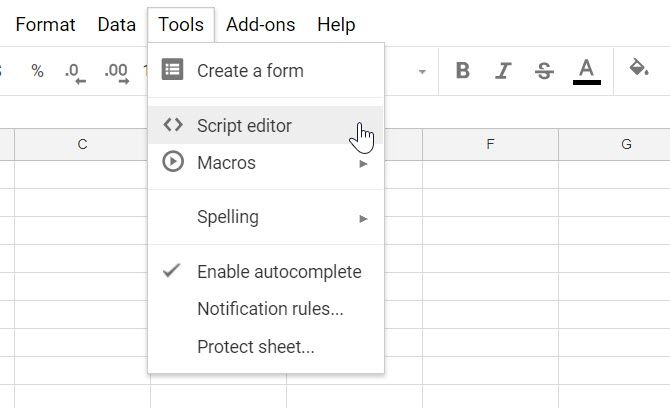
نظرنا سابقًا في أمثلة إنشاء وظائف وقوائم مخصصة في جداول بيانات Google . هذا مورد ممتاز للبدء في بناء منطقتك الخاصة.
يمكنك الوصول إلى محرر النصوص البرمجية من Google بالطريقة نفسها من محرر مستندات Google.
يمكنك أيضًا استخدام Google Script لإنشاء إضافة Gmail لتحسين تجربة Gmail. يتيح لك ذلك تعديل أشياء مثل نافذة إنشاء الرسالة أو حتى كتابة نص برمجي يدير أرشفة الرسائل الإلكترونية القديمة.
لتمكين تطوير واختبار إضافات Google Script ، تحتاج إلى تمكين الوظائف الإضافية للمطور في حساب Gmail الخاص بك. يمكنك القيام بذلك عن طريق الانتقال إلى الإعدادات ، ثم النقر فوق الوظائف الإضافية وتحديد تمكين إضافات المطورين لحسابي . ستحتاج إلى النقر على تمكين في نافذة منبثقة أيضًا.
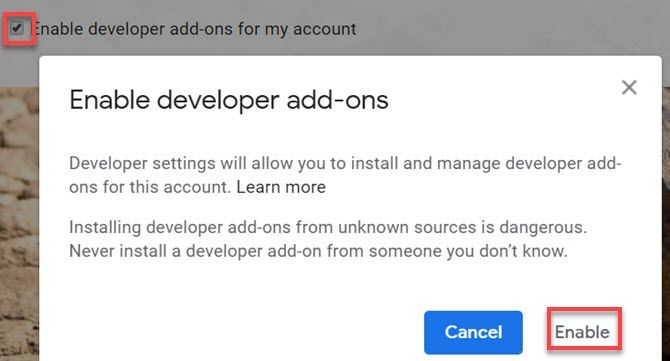
يعد إنشاء إضافات Gmail خارج نطاق هذه المقالة. ولكن إذا كنت جادًا بشأن الغوص في هذا ، فيمكنك دراسة دليل مطوري Google حول إنشاء إضافة Gmail .
الوصول إلى واجهات برمجة تطبيقات Google Script
من داخل محرر Google Script ، يمكنك الوصول إلى كل خدمات Google الخاصة بك باستخدام كائن عام. لقد استخدمت الكائن العمومي لـ GmailApp في المثال Hello World أعلاه.
للوصول إلى جميع الميزات (الأساليب والمكالمات التي يمكنك إجراؤها من داخل محرر Google Script) ، تحتاج فقط إلى تمكين خدمات Google المتقدمة لهذه الخدمة.
يمكنك القيام بذلك من خلال البرامج النصية محرر جوجل بالضغط على الموارد و الخدمات المتقدمة جوجل .
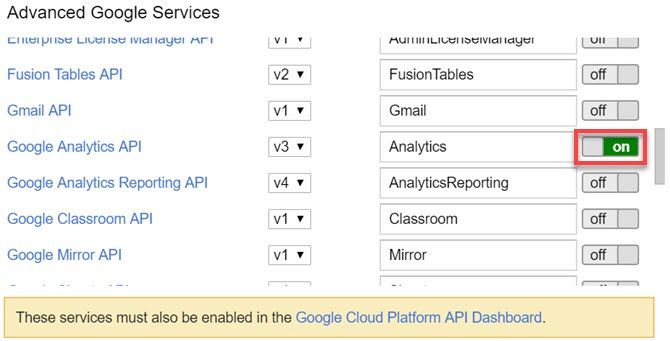
لا تنس النقر على رابط لوحة تحكم واجهة برمجة تطبيقات Google Cloud Platform في الجزء السفلي وتمكين الخدمة في لوحة التحكم هذه أيضًا.
بمجرد وصولك إلى لوحة تحكم Google Cloud Platform API ، انقر فوق تمكين واجهات برمجة التطبيقات والخدمات ، وابحث عن اسم الخدمة في مكتبة API ، وحدده ، ثم انقر فوق تمكين .
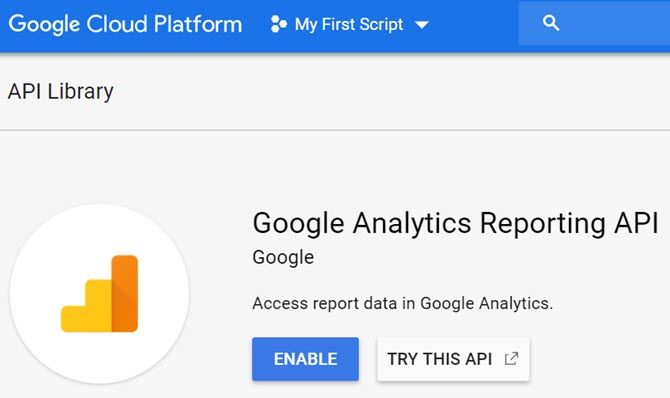
ما عليك سوى تمكين الخدمة المتقدمة مرة واحدة لكل حساب Google تستخدمه للبرمجة النصية.
إذا قمت بالتمرير لأسفل في هذه الصفحة حيث قمت بتمكين مكتبة API ، فستلاحظ وجود ارتباط للوثائق المرجعية . احفظ هذا الرابط ، لأنه يقدم أمثلة وصياغة قيمة حول كيفية الدمج مع واجهة برمجة التطبيقات هذه داخل نصوص Google الخاصة بك.
يمكنك الاطلاع على مثال ممتاز للتكامل مع Google Analytics باستخدام Google Scripting في دليلنا لإنشاء لوحة معلومات لتحليل موقع الويب .
يوضح استعراض مكتبة واجهة برمجة التطبيقات عدد خدمات Google التي يمكنك دمجها في نصوصك البرمجية.
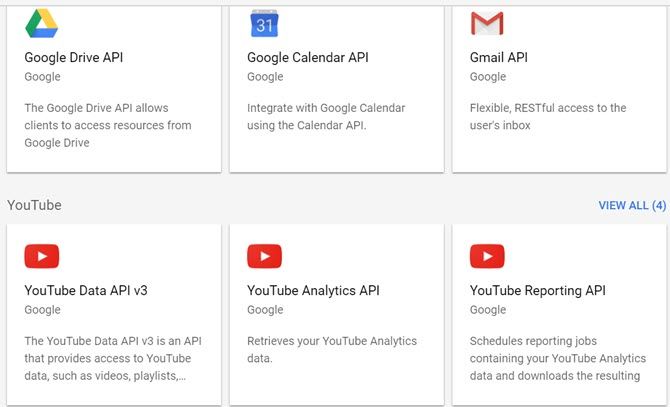
هناك المئات من واجهات برمجة التطبيقات المتاحة.
إذا كنت مهتمًا بأن تصبح أحد مستخدمي Google المتميزين ، فإن تعلم كيفية استخدام النصوص البرمجية لتطبيق Google هو بالتأكيد الطريق الذي يجب اتباعه.
ما وراء أساسيات Google Script: ماذا الآن؟
كما ترون من مثال Hello World البسيط أعلاه ، فإن تعلم كيفية كتابة Google Script ليس صعبًا على الإطلاق.
ونظرًا لأن Google توفر مكتبة شاملة لـ Google Apps Script مملوءة بالأدلة والمراجع ، فلديك قاعدة صلبة للبدء منها.
إذا كنت تريد البدء في تطبيق Google Script أكثر تقدمًا ، فجرّب دمج نماذج Google و Gmail للتقدم بسرعة إلى الوظائف الشاغرة.



ليست هناك تعليقات:
إرسال تعليق